Selle iOS-i remondipostituse toob teieni Tenorshare ReiBoot for Mac.
Apple'i iPhone'id ja muud seadmed on tuntud oma töökindluse poolest, kuid aeg-ajalt takerdub mõni neist seadme käivitumise ajal Apple'i logo külge. See juhtus hiljuti inimestega, kes testisid enne selle käivitamist iOS 15 tarkvara beetaversioone.
Mida teha, kui teie iPhone jääb iOS 15-le värskendamise või selle kasutamise ajal Apple'i logo külge kinni? Hea uudis on see, et saate probleemi ise lahendada, ilma et peaksite remondiks professionaaliga nõu pidama.
Selles artiklis uurime nelja meetodit teie kinnijäänud iPhone'i taaselustamiseks, sealhulgas Tenorshare ReiBoot for Mac kasutamist.
Miks teie iPhone Apple'i logo külge kinni jääb?
On erinevaid stsenaariume, mille puhul teie iPhone võib iOS 15-le värskendamise või selle käitamise ajal Apple'i logo külge kinni jääda.
Mõned inimesed teatavad oma iPhone külmub Apple'i logole laadimise ajal. Teised leidsid, et telefon võib pärast tarkvarauuenduse installimist, seadme vanglamurdmist või iTunesist taastamist takerduda. See võib juhtuda isegi lihtsalt seetõttu, et teie seadmel ei ole käivitamise lõpuleviimiseks piisavalt akut.
Harvadel juhtudel võivad juhusliku kukkumise või vedelikuga kokkupuute tagajärjel tekkinud kahjustused põhjustada riistvaratõrkeid, mille tõttu telefon takerdub.
Parim viis iOS 15 värskendamise ajal Apple'i logole kinni jäänud iPhone'i parandamiseks ilma andmete kadumiseta
Tenorshare ReiBoot on professionaalne iOS-i süsteemitaaste tööriist. Sellel on kaks parandusrežiimi, standardne remont ja sügav remont. Need võivad teie iOS-i algkäivitusprobleemid lahendada mõne minutiga, parandades enamiku iPhone'i Apple'i logole kinnijäämisega seotud probleemidest.
Standardne remont lahendab ummikus iOS-iga seotud probleemid ilma andmete kadumiseta. Deep Repairil on suurem edukuse määr, kuid see ei saa garanteerida, et andmed jäävad puutumata.
Standardsed remondietapid
1. samm: laadige alla ja installige ReiBoot for Mac (või PC).
- Jookse ReiBoot teie arvutis.
- Ühendage iOS-i seadet arvutisse.
- Kui teie iOS-seade on tuvastatud, klõpsake nuppu Alusta nuppu, et kasutada iOS-i süsteemi taastamise tööriist.
- Märkus. Tenorshare soovitab ühendada seadme originaalse Apple Lightningi kaabli abil.
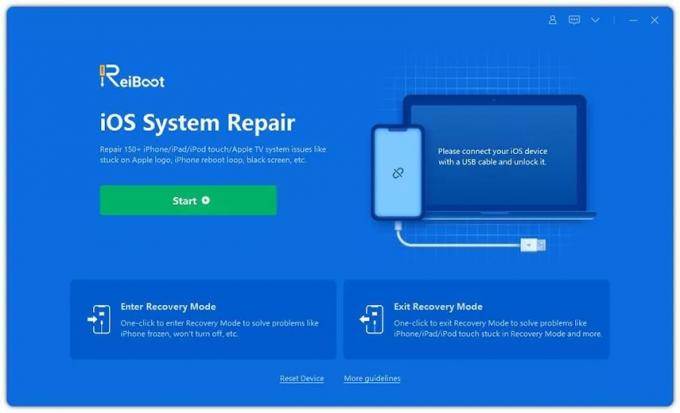
2. toiming: klõpsake „Standardne remont”.
- Valige alloleval pildil olevas liideses Standardne remont.
- Edu tagamiseks lugege lehe allosas olevaid märkusi süsteeminõuete ja muude üksikasjade kohta.
- Kui olete valmis, klõpsake sinist nuppu Standardne remont nuppu.
- Pange tähele, et kui teie seadet ei õnnestu tuvastada, aitab ReiBoot teie seadmel esmalt taasterežiimi siseneda.
- Kui seadet taasterežiimis ei tuvastata, klõpsake nuppu Proovige DFU-režiimi lehe allservas.
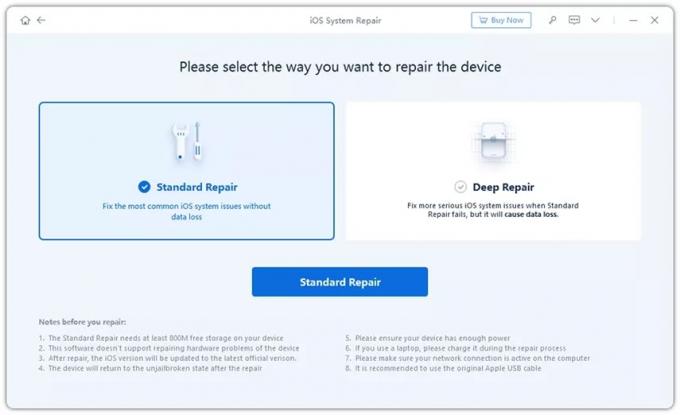
3. samm: laadige alla püsivara pakett.
- Klõpsake Lae alla uusima püsivara paketi hankimiseks. 5 GB suuruse puhul võib allalaadimine veidi aega võtta.
- Kui allalaadimine ebaõnnestub, saate püsivara paketi brauseri kaudu hankida kliki siia antud link.
- Kui olete püsivara paketi juba alla laadinud, võite klõpsata importida kohalikku faili püsivara käsitsi importimiseks.
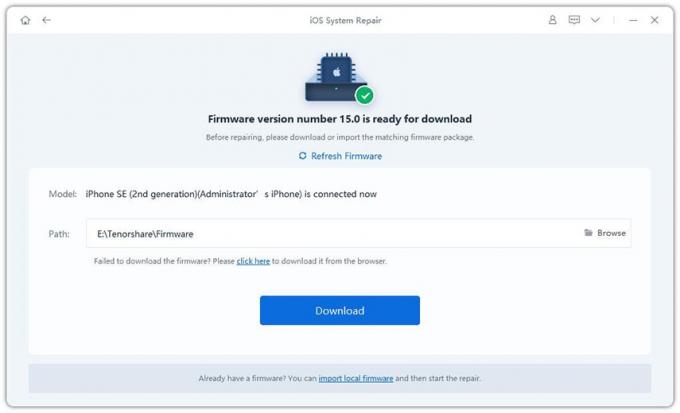
4. samm: alustage tavaparandust.
- Kui püsivara pakett on teie arvutisse alla laaditud, klõpsake nuppu Käivitage standardne remont süsteemi taastamise käivitamiseks.
- Pärast remondi lõppu taaskäivitub teie iOS-seade automaatselt. Teie andmeid ei kustutata.
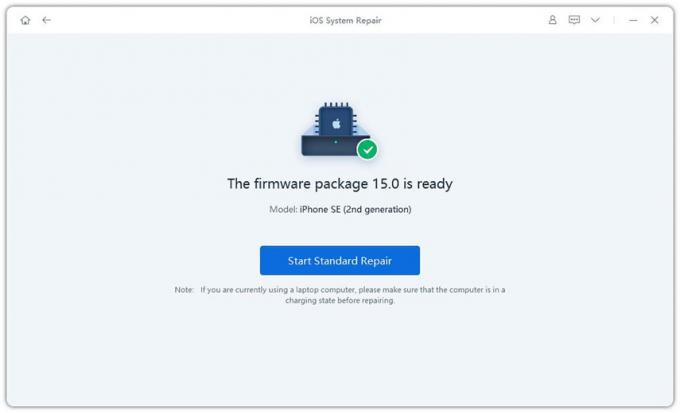
see on kõik. Apple'i logole kinni jäänud iPhone'i parandamiseks kulub vaid neli peamist sammu. Muidugi võite proovida ka mõnda muud meetodit, mida kirjeldatakse allpool.
3 muud viisi Apple'i logole kinni jäänud iPhone'i parandamiseks
1. Proovige oma iPhone'i laadida.
Aeg-ajalt jääb iPhone Apple'i logo külge kinni, kuna sellel ei ole ülesande (nt tarkvaravärskendus) täitmiseks piisavalt akut. Seetõttu on tavaliselt hea mõte oma seadet laadida enne, kui proovite muid lahendusi. Kui see on lühikest aega laadija peal, kuid ikkagi ei käivitu logost mööda, proovige järgmisi valikuid.
2. Sunnige iPhone'i taaskäivitamine.
iPhone'i taaskäivitamiseks sundimine on kasulik erinevates olukordades. Sama hästi võite proovida. Pange tähele, et erinevad iPhone'i mudelid kasutavad erinevaid meetodeid. IPhone 8 või uuemates telefonides vajutage ja vabastage Helitugevuse suurendamine nuppu, seejärel vajutage ja vabastage Hääl maha nuppu, seejärel vajutage ja hoidke all Võimsus nuppu. Vaadake üksikasjalikke juhiseid muude iPhone'i mudelite sundtaaskäivitamine.
3. Kasutage iPhone'i taastamiseks taasterežiimis iTunes'i.
iTunes'i kasutamine sisse Taastamisrežiim on usaldusväärne viis iPhone'i taaskäivitamiseks. See aga kustutab seadmes olevad andmed. See võtab vaid käputäie samme, kuid võtab natuke aega. Pange tähele, et saate Tenorshare ReiBooti abil tasuta siseneda/väljuda taasterežiimist.
Samm 1: Veenduge, et teie arvutis oleks iTunes'i uusim versioon, ja avage rakendus.
2. samm: Ühendage seade ja järgige ülaltoodud 2. toimingus „sunnitud taaskäivitamise“ juhiseid. Selle asemel, et Apple'i logo ilmumisel nupud vabastada, laske need lahti, kui näete a Ühendage iTunesiga ekraan.
3. samm: Kui näete ekraani Ühenda iTunesiga, on iTunes taasterežiimis tuvastanud teie seadme. Hüpikaknas kuvatakse kaks valikut. Kliki Taastama, seejärel kinnitage, et see on see, mida soovite, kui seda küsitakse. Teie probleem tuleks peagi lahendada.
Järeldus
Kui teie iPhone'i ekraan jääb iOS 15-le värskendamise või selle kasutamise ajal Apple'i logo külge kinni, proovige probleemi lahendamiseks üht ülaltoodud meetoditest. Pange tähele, et professionaalne iOS-i parandustööriist Tenorshare ReiBoot for Mac ei nõua erilisi tehnilisi oskusi, selle lõpuleviimiseks kulub vaid neli peamist sammu ja see ei kustuta teie seadmes olevaid andmeid. Võib-olla soovite seda proovida.
Hind: Tasuta allalaadimine. Ühekuuline litsents maksab 45,95 dollarit; üheaastane litsents, 49,95 dollarit; eluaegne litsents, 69,95 dollarit.
Kust alla laadida:Tenorshare ReiBoot


